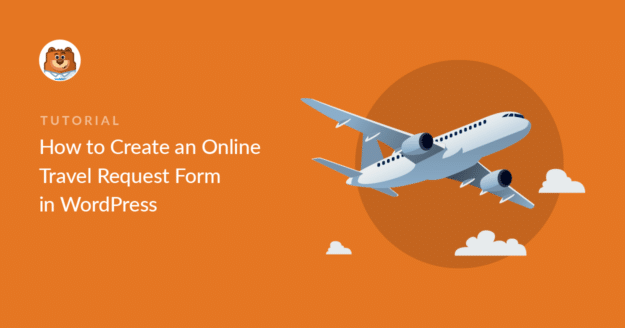AIサマリー
WordPress ウェブサイトにオンライン旅行リクエストフォームを簡単に作成する方法をお探しですか?
従業員が出張する必要がある場合、経費の精算を請求する方法が必要になります。
そこでこの記事では、開発者を雇うことなく、あなたのサイトにオンライン旅行リクエストフォームをすばやく追加する方法をご紹介します。
トラベル・リクエスト・フォームとは?
出張申請書は、従業員から出張の詳細を収集し、出張経費を承認するための書式です。従業員の出張申請を効率化するのに最適な方法です。
このフォームは、人事または管理チームが出張者について必要とするすべての情報を収集することができます。これにより、出張を行う前に、承認が必要な当局に整理された情報を送信することができます。
出張の多い外勤営業マンが多い場合、経費精算の申請と承認プロセスを整理する方法が必要です。
優れたオンライン旅行リクエストフォームは、旅行や旅行者に関する具体的な情報を収集します:
- 名称
- マネージャー名
- 旅行日程
- 旅行到着/出発都市
- 必要な手配の種類(飛行機/レンタカー/両方)
- ...などなど。
オンライン旅行リクエストフォームを作成する際は、フォームフィールドの追加や削除ができるフォームビルダーをお探しください。
そうすれば、従業員は業務に関連した移動時間だけでなく、健康上の理由による休暇なども申請できるようになります。この場合、ファイルアップロードフィールドを追加し、休暇に関する医師の診断書やその他の書類を収集することができます。WPFormsが提供するヘルス&ウェルネスのテンプレートもチェックしてみてください。
その具体的な方法と、オンライン旅行リクエストフォームのテンプレートを使って自分好みにカスタマイズする方法を次にご紹介します。
オンライン・トラベル・リクエスト・フォームの作り方
それではさっそく始めましょう。このチュートリアルではWPFormsの社員用出張申請フォームテンプレートを使用します。
- ステップ 1: 出張依頼書テンプレートを開く
- ステップ2:追加フィールドの追加(オプション)
- ステップ 3: 出張依頼フォームの設定
- ステップ 4: フォーム通知の設定
- ステップ 5: フォームの確認を設定する
- ステップ 6: ウェブサイトにフォームを公開する
ステップ 1: 出張依頼書テンプレートを開く
WPFormsを使用すると、WordPressでオンライン旅行リクエストフォームを作成する最も簡単な方法です。WPFormsには、オンライン旅行リクエストフォームテンプレートを含む、あらゆるニッチや業界のための2,000以上のWordPressフォームテンプレートが付属しています。
そこで、まずWPFormsプラグインをインストールして有効化する必要があります。詳しくは、WordPressにプラグインをインストールする方法のステップバイステップガイドをご覧ください。
次に、新しいフォームを作成する必要があります。
まず、WPForms"Add New に行き、フォームに名前を付けます。次に、テンプレートを選択と書かれたセクションまでスクロールダウンし、検索バーに "travel request "と入力します。
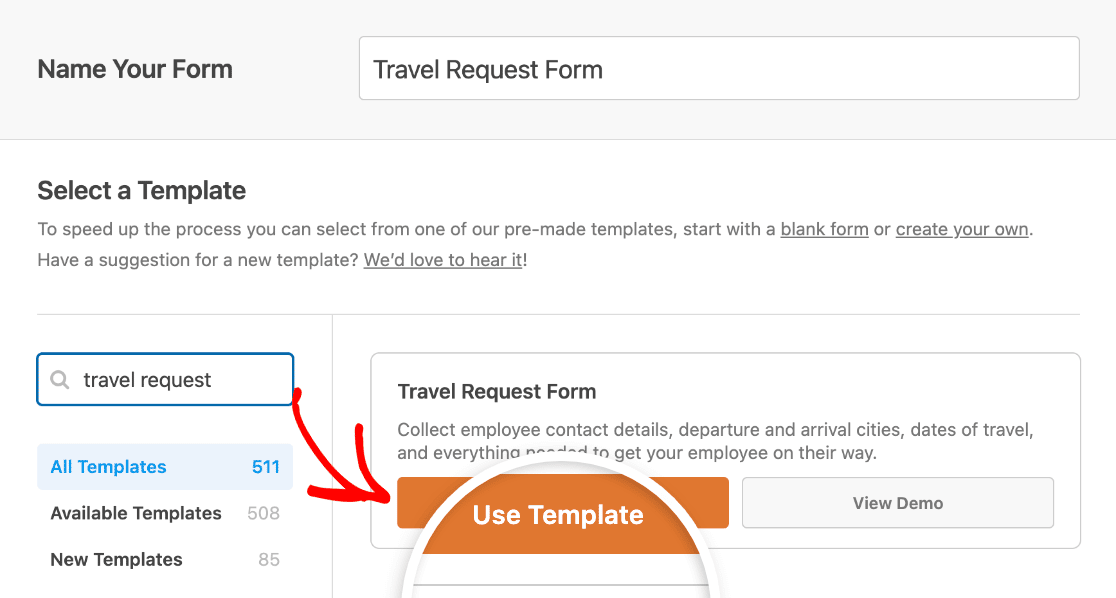
事前に作成されたオンライン旅行リクエストフォームのテンプレートが読み込まれると、ほとんどの作業はすでに完了しています。
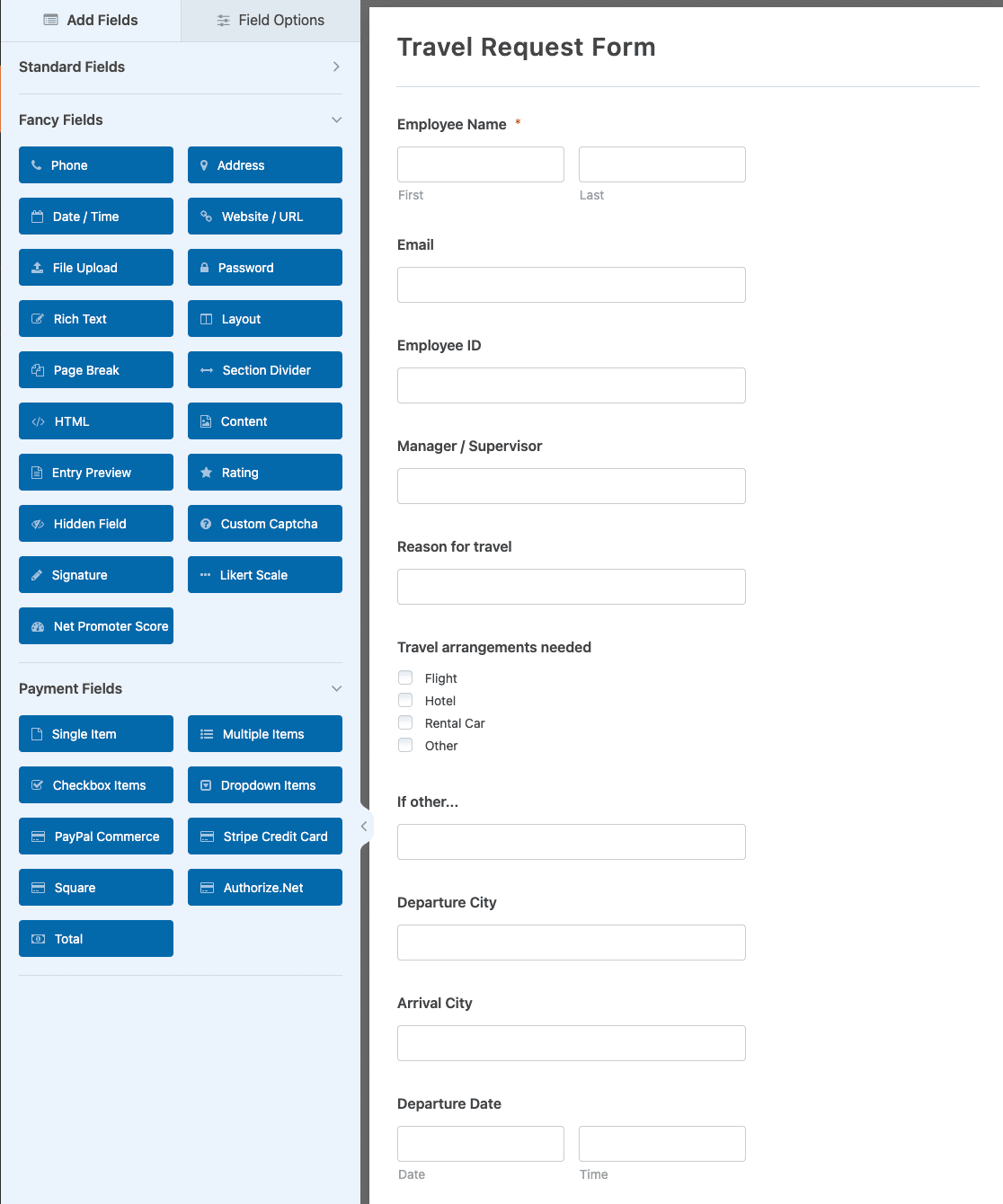
以下のフィールドが表示されます:
- 従業員氏名
- 電子メール
- 社員ID
- マネージャー / スーパーバイザー
- 渡航理由
- 必要な旅行手配(フライト、ホテル、レンタカー、その他)
- 出発都市
- 到着都市
- 出発日
- 帰国日
- 追加情報
オンライン旅行リクエストフォームのライブバージョンをご覧になりたいですか?オンライン旅行リクエストフォームのデモをご覧ください。
ステップ2:追加フィールドの追加(オプション)
左側のパネルから右側のパネルにドラッグすることで、出張リクエストフォームにフィールドを追加できます。
その後、フィールドをクリックして変更します。また、フォームフィールドをクリックして上下にドラッグすると、出張リクエストフォームの並び順を変更することができます。
例えば、出張依頼フォームに書類の提出を求める場合、ファイルのアップロードフィールドを簡単に追加できます。
左側の「Fancy Fields」セクションに移動し、「File Upload」フィールドを右側のフォームにドラッグするだけです:
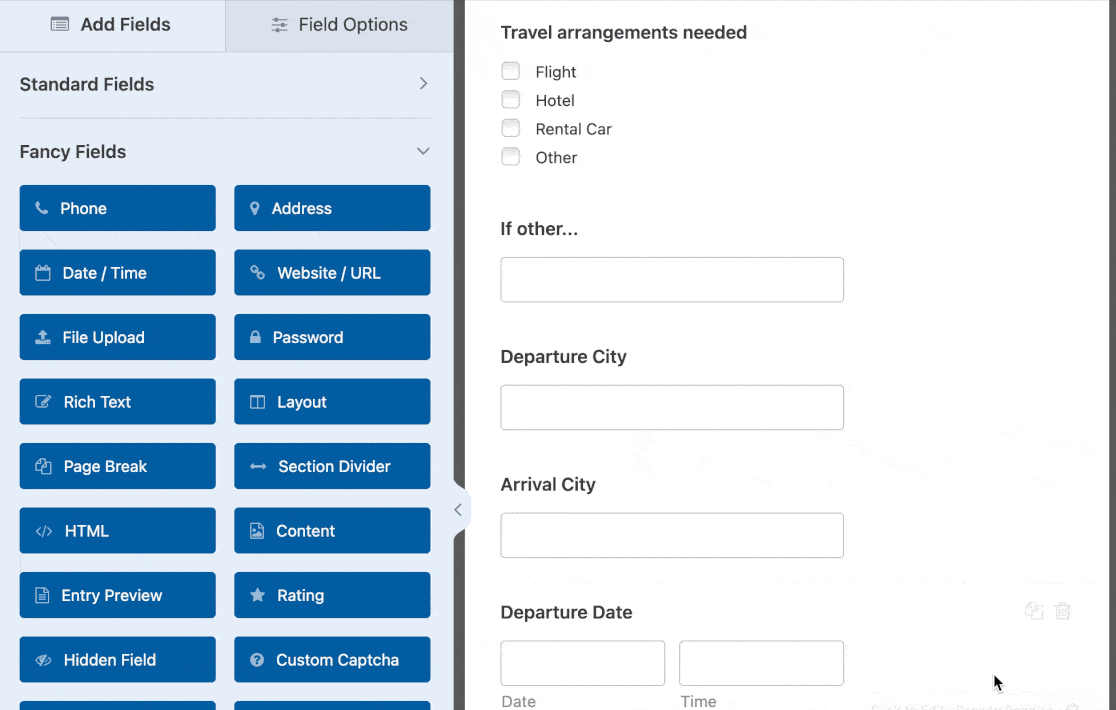
ご希望通りの旅行リクエストフォームが完成したら、「保存」をクリックしてください。
ステップ 3: 出張依頼フォームの設定
開始するには、設定"一般に進みます。

ここでは以下の設定ができる:
- フォーム名 - 必要であれば、ここでフォーム名を変更してください。
- フォームの説明 -フォームに説明を付けます。
- タグ - WordPressのフォームをタグで整理。
- 送信ボタンテキスト -送信ボタンのコピーをカスタマイズします。
- 送信ボタン処理テキスト -フォームの送信中に表示されるテキストを変更します。
アドバンス」セクションでは、以下のこともできる:
- CSSクラスの追加 -CSSを使ってフォームや送信ボタンにスタイルを設定します。
- URL による事前入力を有効にする -カスタム URL を使用して、フォームのいくつかのフィールドを自動的に入力します。
- AJAXフォーム送信を有効にする - ページリロードなしでAJAX設定を有効にします。
- WordPress で入力情報の保存を無効にする -GDPR の要件に準拠するために、IP アドレスやユーザーエージェントなどの入力情報やユーザー情報の保存を無効にすることができます。シンプルなお問い合わせフォームにGDPRの同意フィールドを追加する方法については、ステップバイステップの説明をご覧ください。
一般的な設定が終わったら、スパム対策とセキュリティの設定に進みます。

- モダンアンチスパムプロテクションを有効にする -WPFormsのモダンアンチスパムプロテクションでコンタクトフォームのスパムを阻止しましょう。新しいフォームではデフォルトで自動的に有効になりますが、フォームごとにオフにするかどうかを選択できます。このビルトインスパム対策はバックグラウンドでシームレスに動作し、フォームの安全性を保ちます。また、CAPTCHAなどの別のセキュリティレイヤーと組み合わせることもできます。
- Akismetスパム対策を有効にする -Akismetプラグインを使用している場合、フォームに接続することができます。
- カントリーフィルターを有効にする -特定の国からの投稿をブロックします。
- キーワードフィルタを有効にする -特定の単語やフレーズを含むエントリを防止します。
また、お好きなCAPTCHAを設定することもできます。詳しくはスパム対策完全ガイドをご覧ください。
次に、「保存」をクリックする。
ステップ 4: フォーム通知の設定
誰かがオンラインで旅行リクエストフォームを送信するたびにEメールを送信するには、通知が最適です。

実際、この機能を無効にしない限り、誰かがあなたのサイトでフォームを送信すると、その通知が届きます。
スマートタグを使用すると、旅行リクエストフォームに記入した人に通知を送信し、フォームを受け取ったこと、必要であればすぐに連絡することを知らせることもできます。これにより、リクエストフォームが適切に送信されたことを確認できます。
また、通知メールに重要な情報を追加することもできます。例えば、中小企業における出張承認や経費精算のプロセスの詳細などです。
この手順については、WordPressでフォーム通知を設定する方法をご覧ください。
この種のフォームで試してみると非常に便利なのは、誰かが入力したときに複数の通知を送ることです。例えば、あなた自身への通知と、フォームに記入した人への通知、そして人事部の人への通知を送ることができます。
この方法については、WordPressで複数のフォーム通知を送信する方法のステップバイステップのチュートリアルをご覧ください。
最後に、メール全体のブランディングを統一したい場合は、メールテンプレートにカスタムヘッダーを追加する方法をご覧ください。

こうすることで、フォームにプロフェッショナルなタッチを与え、フォームに記入する人々に安心感を与えることができる。
ステップ 5: フォームの確認を設定する
フォームの確認とは、あなたのウェブサイトでフォームを送信すると表示されるメッセージです。フォームが送信されたことを知らせ、次のステップを知らせることができます。
WPFormsには3つの確認タイプがあります:
- メッセージこれは WPForms のデフォルトの確認タイプです。誰かがフォームを送信すると、フォームが受信され処理中であることを知らせるシンプルな確認メッセージが表示されます。
- ページを表示。この確認タイプは、お客様をサイト上の特定のウェブページに誘導し、お礼を述べます。この方法については、お客様をサンキューページにリダイレクトするチュートリアルをご覧ください。
- URLに移動(リダイレクト)。このオプションは、人々を別のウェブサイトに送りたい場合に使用します。
メッセージ確認タイプを使用して、出張リクエストの承認に関する返答に3営業日かかることを知らせたいとします。
それでは早速、WPFormsで簡単なフォーム確認を設定する方法をチェックしてみましょう。これにより、WordPressウェブサイトの旅行リクエストフォームに入力した際に表示されるメッセージをカスタマイズすることができます。
まず、フォームエディターの「設定」にある「確認」タブをクリックします。
次に、作成したい確認のタイプを選択します。この例では、「メッセージ 」を選択し、「旅行リクエストを送信していただき、ありがとうございます!3営業日以内に承認または拒否をお知らせします。"
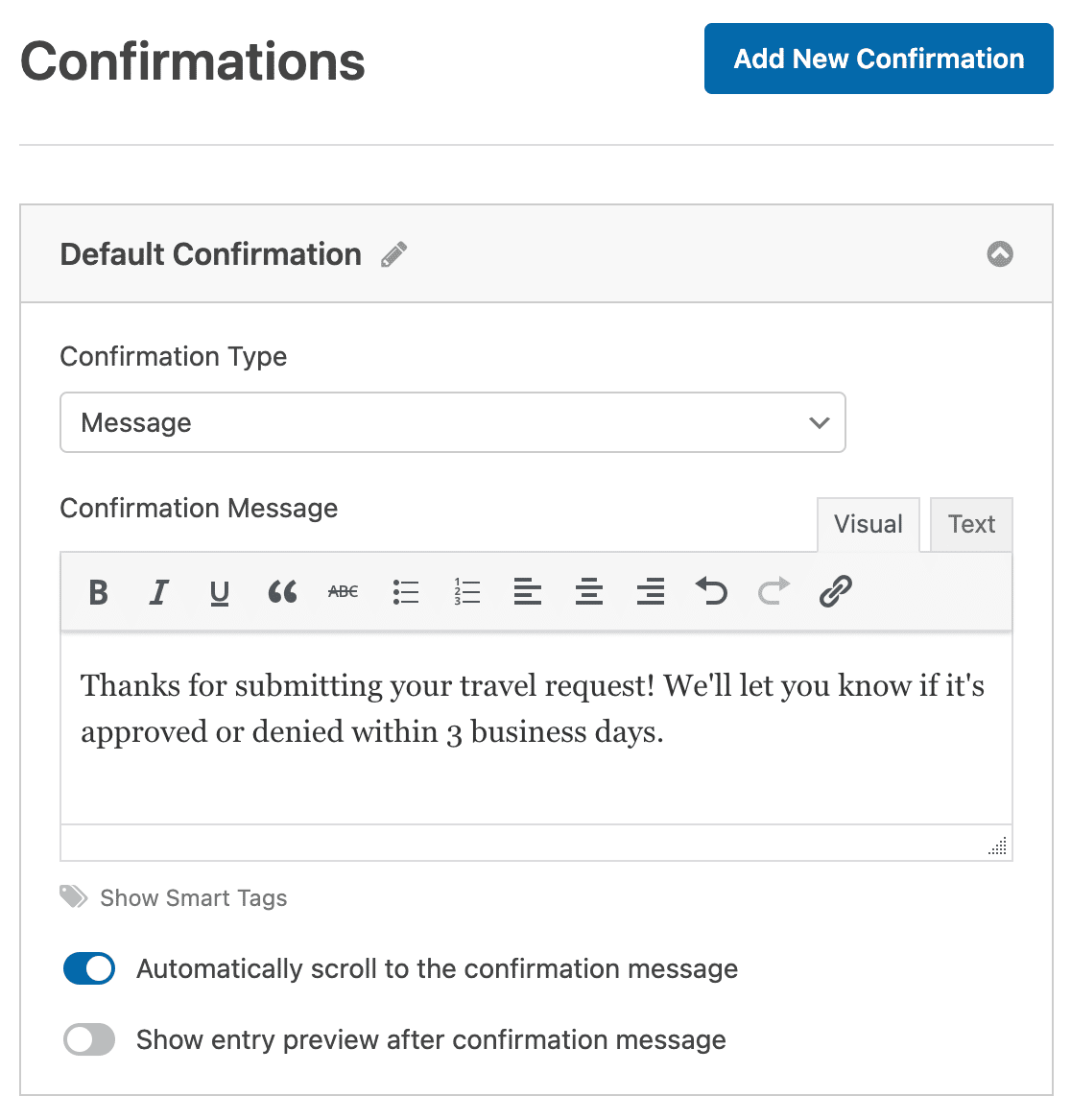
確認メッセージをお好みにカスタマイズしたら、「保存」をクリックします。
ステップ 6: ウェブサイトにフォームを公開する
オンライン旅行リクエストフォームが完成したら、さっそくウェブで公開しましょう。
フォームビルダーの上部にある埋め込みボタンをクリックします。

そして、ページに埋め込む通知がポップアップしたら、先に進み、新しいページを作成するをクリックします。

次に、WPFormsはあなたのページに名前を付けるように尋ねます。ボックスにページのタイトルを入力し、Let's Goをクリックします!

これでWPFormsはあなたの旅行リクエストフォームの新しいページを開きます。次に、先に進み、あなたのサイトにフォームを公開するために、上部にある公開または更新をクリックします。
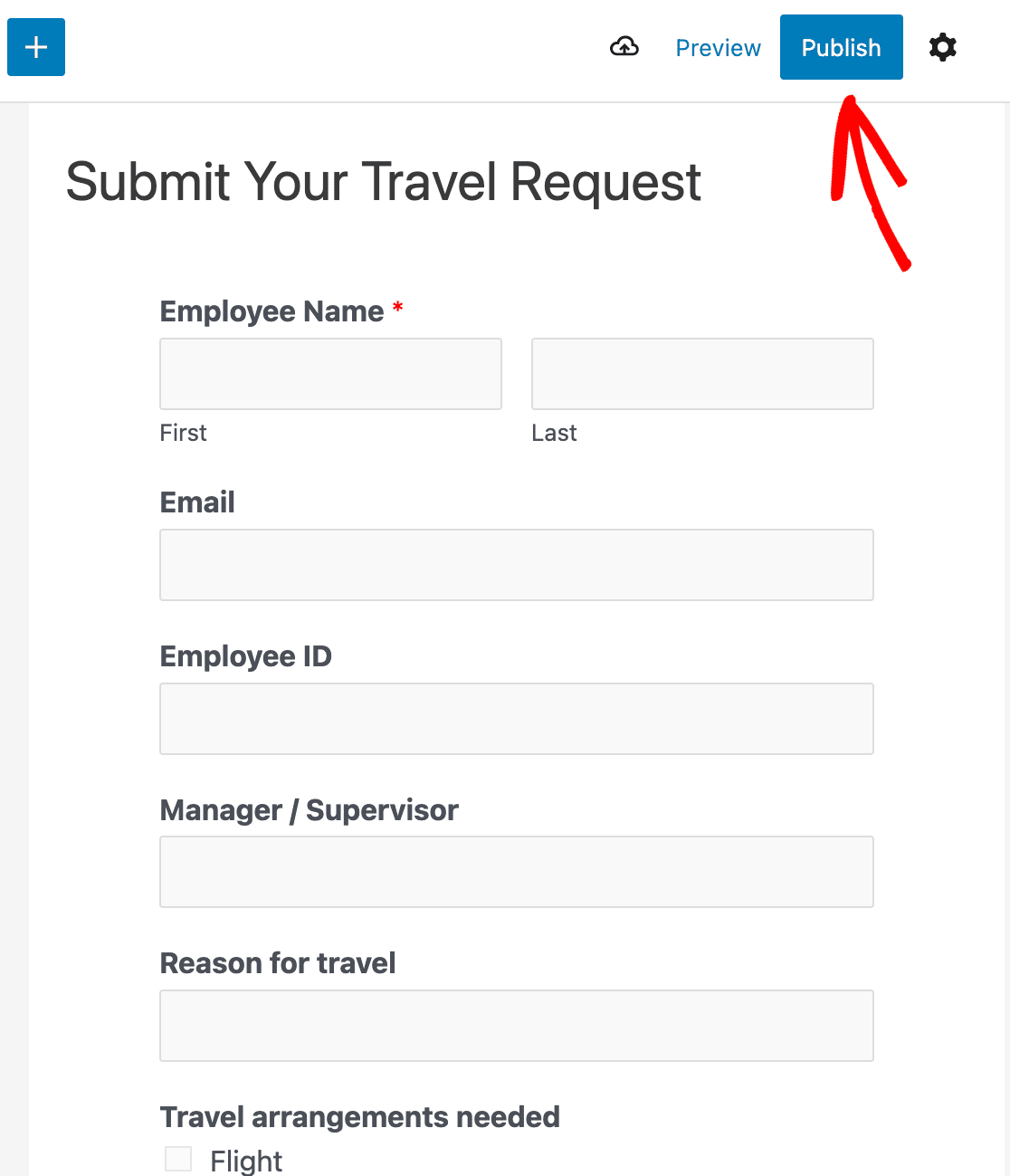
よくやった。これで従業員には、御社のウェブサイトを使ってオンラインで出張リクエストを提出できることを知らせることができます。
これで完成です!これでWordPressで旅行リクエストフォームを作成する方法がわかりました。
次に、求人応募フォームで採用を改善する
WPForms Proを使えば、今すぐ旅行リクエストフォームの作成を始めることができます。WPForms ProはあなたのWordPressサイトにプロフェッショナルなフォームを作成する最も簡単で最良の方法です。
社内で使用できる無料の旅行リクエストフォームのテンプレートが付属しているだけでなく、オンラインでより多くのリードを獲得するために使用する他の素晴らしい機能が大量に含まれています。
- カンバセーショナルフォームのような機能を使って、ウェブサイトのフォームのコンバージョンを大幅に向上させ、売上を増やすことができます。
- 最も初心者に優しいWordPressコンタクトフォーム・プラグインです。
- ファイルアップロードフィールドにより、フォームから文書を受け付けることができます。
- フォームユーザーがあなたのサイトのどこにいたかを表示する素晴らしいユーザー・ジャーニー・ツールです。
- フォームを複数のページに分割し、ユーザーエクスペリエンスを向上させるマルチページフォームを作成できます。
- 最も 一般的なメールマーケティングサービスと統合できます。
- 完全レスポンシブで、どのデバイスでもフォームが美しく表示されます。
- 条件付きロジックにより、フォームが乱雑にならず、訪問者をフォームの入力に集中させることができます。
- フレンドリーで知識豊富なチームによる優先サポートをご利用いただけます。
さあ、今すぐオンライン旅行リクエストフォームを作り始める準備はできましたか?世界最高のフォームプラグインで今すぐ始めましょう。WPForms Proには無料のトラベルリクエストフォームテンプレートが含まれており、14日間の返金保証もありますので、失うものは何もありません。
もうすぐ従業員を増員しますか?WordPressで求人応募フォームを作成する方法についてのチュートリアルをご覧ください。
フォームを作る準備はできましたか?最も簡単なWordPressフォームビルダープラグインで今すぐ始めましょう。WPForms Proにはたくさんの無料テンプレートが含まれており、14日間の返金保証がついています。
この記事がお役に立ちましたら、Facebookや TwitterでWordPressの無料チュートリアルやガイドをフォローしてください。